- 1.影视编辑基础入门
- 1.1.视频处理基础知识
- 1.2.Premiere Pro CC影视编辑系统要求
- 1.3.启动Premiere Pro CC
- 2.工作界面快速导览
- 2.1.命令菜单
- 2.2.工作窗口
- 2.3.工作面板
- 3.影视编辑工作流程
- 3.1.影片编辑的准备工作
- 3.2.创建影片项目和序列
- 3.3.导入准备好的素材
- 3.4.对素材进行编辑处理
- 3.5.在时间轴中编排素材
- 3.6.为剪辑应用视频过渡
- 3.7.编辑影片标题字幕
- 3.8.为剪辑应用视频效果
- 3.9.为影片添加音频内容
- 3.10.预览编辑完成的影片
- 3.11.将项目输出为影片文件
- 4.素材的管理与编辑
- 4.1.素材导入设置
- 4.2.素材的管理
- 4.3.素材的编辑处理
- 5.捕捉DV视频素材
- 5.1.连接DV到计算机
- 5.2.从DV捕捉视频
- 6.视频过渡的应用
- 6.1.视频过渡效果的应用
- 6.2.视频过渡的分类详解
- 6.3.视频过渡效果应用实例
- 7.视频效果的应用
- 7.1.视频效果应用设置
- 7.2.视频效果分类详解
- 7.3.安装外挂视频特效
- 7.4.视频效果应用实例
- 8.关键帧动画的编辑
- 8.1.创建与设置关键帧动画
- 8.2.各种动画效果的编辑
- 8.3.关键帧动画应用实例
- 9.音频内容的编辑应用
- 9.1.音频内容编辑基础
- 9.2.编辑音频素材
- 9.3.应用音频过渡
- 9.4.应用音频效果
- 9.5.功能实例——创建5.1声道环绕音频
- 9.6.录制音频素材
- 10.字幕的编辑应用
- 10.1.字幕的创建方法
- 10.2.详解字幕设计器窗口
- 10.3.三种字幕类型的创建
- 10.4.字幕制作应用实例
- 11.视频影片的输出
- 11.1.影片输出类型
- 11.2.影片导出设置
- 11.3.输出单帧画面
- 11.4.输出音频内容
- 12.网络视频节目片头:书画课堂
- 12.1.实例效果
- 12.2.实例分析
- 12.3.编辑渐变文字图像
- 12.4.导入素材并编辑动画
- 12.5.编辑书写动画特效
- 12.6.编辑字幕并输出影片
- 13.音乐KTV:牡丹之歌
- 13.1.实例效果
- 13.2.实例分析
- 13.3.编辑KTV背景动画
- 13.4.编辑歌词字幕效果
- 13.5.预览并输出影片
- 14.纪录片片头:海洋探秘
- 14.1.实例效果
- 14.2.实例分析
- 14.3.导入并编排素材剪辑
- 14.4.添加特效并编辑动画
- 14.5.添加标题与背景音乐
- 15.婚礼纪念视频:一生相伴
- 15.1.实例效果
- 15.2.实例分析
- 15.3.导入并编排素材剪辑
- 15.4.背景音乐的添加与编辑
- 15.5.预览并输出影片
在Premiere Pro CC中提供了丰富的音频编辑处理功能,对影片中的音频内容进行恰当的编辑处理,可以对影片制作起到锦上添花的作用。本章主要介绍在Premiere Pro CC中进行音频内容编辑的基本方法、各种常用音频特效的应用与设置方法等。对音频内容的编辑,相比对图像素材的编辑操作要简单些,而且在添加使用、应用和设置特效方面的操作也基本相同。下面先来了解一下在Premiere Pro CC中对音频内容处理的基础知识。
9.1.1 音频素材的导入与应用
音频素材的导入与添加应用,与图像、视频素材的导入与应用方法相同。在导入音频素材时,也可以通过以下3种方法来完成。
● 通过执行导入命令或按“Ctrl+I”快捷键,打开“导入”对话框,选取需要的音频素材执行导入操作。
● 打开媒体浏览器面板,展开音频素材的保存文件夹,将需要导入的一个或多个音频文件选中,然后单击鼠标右键并选择“导入”命令,即可完成音频素材的导入。
● 在文件夹(资源管理器)窗口中将需要导入的音频文件选中,然后按住并拖入Premiere的项目窗口中,即可快速地完成指定素材的导入。
将音频素材加入合成序列,也与图像素材的添加应用方法基本相同,可以通过以下3种方法来完成。
● 选取导入项目窗口中的音频素材,按住并拖入时间轴窗口中相应的音频轨道中。
● 在项目窗口中双击音频素材,将其在源监视器窗口中打开,对其进行需要的编辑处理后(如修剪入点或出点、添加标记等),通过单击“插入”按钮![]() 或“覆盖”按钮
或“覆盖”按钮![]() ,将音频素材添加到当前选取的工作轨道中时间指针所在的位置。
,将音频素材添加到当前选取的工作轨道中时间指针所在的位置。
● 在文件夹窗口中选取音频素材文件后,直接将其按住并拖入合成序列的时间轴窗口,即可在快速地完成导入音频素材的同时,将其加入需要的位置,如图9-1所示。
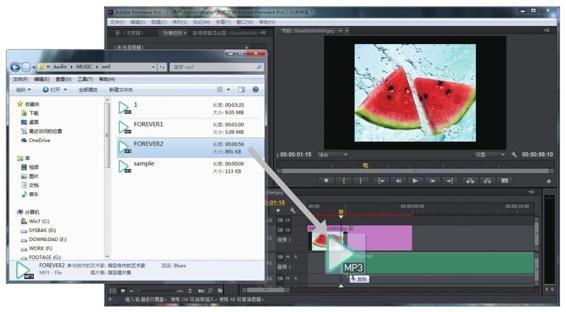
图9-1 快速添加音频素材
9.1.2 对音效内容的编辑方式
在Premiere Pro CC中可以通过以下5种方式,对音频素材或音频剪辑进行对应的编辑处理。
● 在时间轴窗口的音频轨道中,可以对音频剪辑进行持续时间调整与修剪,以及通过添加/删除关键帧、移动关键帧的位置、调整关键帧控制线等操作,对音频内容进行音量调节、特效设置等处理,如图9-2所示。
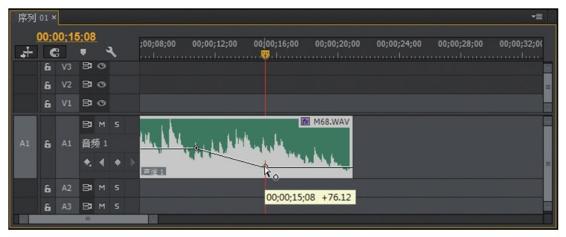
图9-2 对音频素材进行关键帧编辑
● 使用菜单中相应的命令,对所选音频素材或音频剪辑进行对应的编辑。例如,选中音频素材后,在“剪辑”菜单中可以选择修改音频声道、调整音频增益、修改音频剪辑播放速度或持续时间的命令,进行对应的编辑修改,如图9-3所示。
● 在“效果控件”面板中,通过为音频剪辑的基本属性选项或添加的音频特效进行参数设置,来改变音频剪辑的应用播放效果,如图9-4所示。
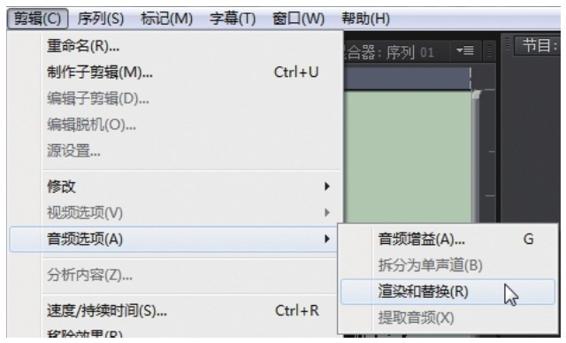
图9-3 使用菜单命令

图9-4 编辑音频效果
● 双击音频素材或音频剪辑,在源监视器中打开该音频素材,可以对音频素材进行播放预览、持续时间的修剪、添加标记、插入指定音频轨道等基本编辑处理,如图9-5所示。
● 在音轨混合器或音频剪辑混合器面板中,可以对音频素材或音频剪辑进行调整音量、调整声道平衡、添加特效等编辑处理,如图9-6所示。
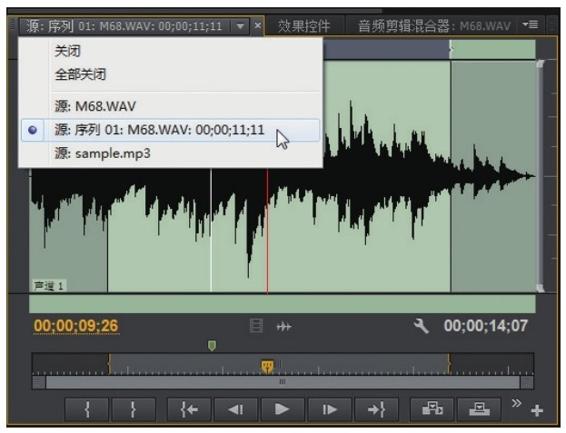
图9-5 在源监视器窗口中编辑音频
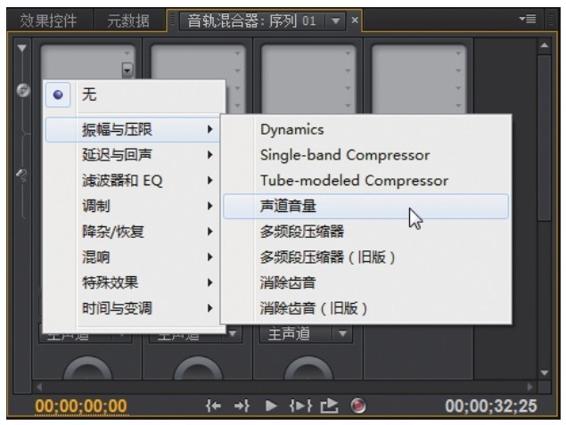
图9-6 在音轨混合器面板中编辑音频